Python环境配置
2020-12-13 04:46
标签:ret 位置 手动 image 就会 验证 文件 inter 使用权 ? http://www.jetbrains.com/pycharm/ ? 专业版 ? 除了专门测试,不要选择最新版本,因为没有公司会用不稳定的最新版 ? 可以用网上的激活码来获得几个月的使用权,但是入职之后还是要专门申请一个正式 账号。 ? 社区版开源免费,但是可用的功能比较少,不建议使用。 3.创建项目文件夹,准备编辑代码 ? 点击“File”,选择创建一个新项目,并创建一个存在项目的文件夹。 ? 选择完文件保存位置的之后,要在同一界面为程序选择一个翻译器。 ? 还是通过“File”找到setting,然后设置编辑器 ? 第一次进行次操作时,在"existing intpreter"选项框内是没有可供选择的选项的,要点击右侧"..."手动从电脑中选择合适的程序,点击"..."后,勾选下面的"显示所有合适的程序"("Make availabbie to all projec"t),然后选择Python. 也可以直接选择左侧的"system interpreter",然后再选点"..."选择合适的程序 以上步骤都完成以后,环境就搭建好了,就可以真正地创建新项目,在Pycharm里运行代码了. ? https://www.python.org/ 版本选择: 3.6版本以上, 虽然还有一些公司的项目可能还用2s版本的解释器,但官方到2020年之后就会停止对2s版本的更新和维护了,仅支持3s版本。所以3s版本才应该是你的真爱。 环境配置: 要把Python程序要添加到path(环境变量)中,电脑才可以直接调用Python程序。 控制面板,系统和安全,高级系统设置,系统变量 变量名:要调用的程序名称 变量值:程序路径 验证是否成功: 打开cmd命令,输入已经修改完的程序名称,回车,如果没有报错,以后这台电脑就可以调用Python程序了 Python环境配置 标签:ret 位置 手动 image 就会 验证 文件 inter 使用权 原文地址:https://www.cnblogs.com/ayongxin93/p/11121128.html1.Pycharm安装
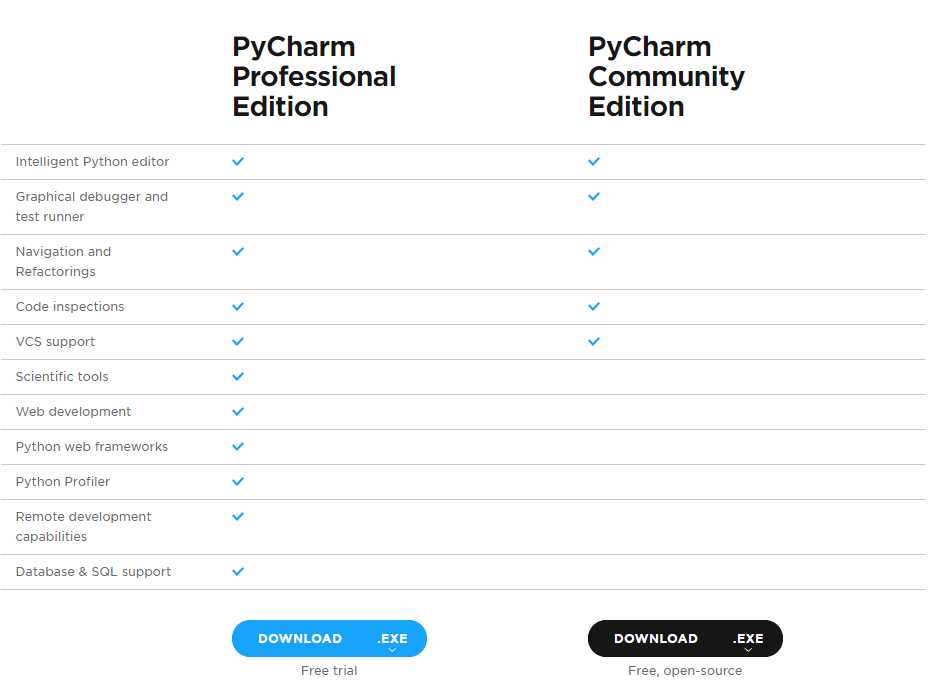
2.Python解释器